IOS 12 offentlig beta finns att ladda ner och installera på någon av dina kompatibla enheter. Den offentliga betaen är i huvudsak densamma som utvecklarens beta, bara varje build släpps ungefär en vecka efter utvecklarversionen. Hittills har utvecklarens beta varit förvånansvärt stabil, men den är definitivt inte redo för vanlig daglig användning (mer om det om ett ögonblick). Men om du känner dig modig, eller om du har en extra enhet som du vill använda för att se vad allt krångel handlar om, är det enkelt att installera beta.
Ska du installera iOS 12 public beta redan?
De flesta guider blir alla nedlåtande vid denna tidpunkt. Författaren berättar att du inte ska installera en beta på din huvudenhet, medan de själva har gjort exakt det. Så, i stället för en tom knävarning, här är några saker att tänka på när du använder beta-operativsystem.
- Kontrollera att dina viktiga appar fungerar i beta. Forum är ett bra ställe för detta. iOS 11 bröt massor av appar i sina tidiga skeden, eftersom det radikalt förändrade hur iPad fungerade. Men hittills i iOS 12 har jag bara haft problem med start vid start med några få appar, och de har redan åtgärdats i dev beta 2 (aka public beta 1).
- Knasigt beteende. Jag postar till flera forum, och ett par av dem gömmer nu sina webbtextfält bakom tangentbordet. Det är superirriterande, men jag kommer undan med att skriva i utkast istället och klistra in. Det finns många sådana fel i beta -programvara.
- Batteri-liv. Det här är den stora. Min iPhone 7 är tråkigare genom sitt batteri snabbare än vanligt, även om det verkar ha lagt sig lite de senaste dagarna. En del av detta beror på att systemet ännu inte är korrekt optimerat, skulle jag gissa, och en del beror på att iPhone eller iPad tvingas göra mycket mer. Till exempel, med varje beta -uppdatering, kommer ditt Foto -bibliotek att genomsökas, vilket tar upp batteriet snabbt. Överväg att testa beta på en iPad istället för en iPhone, eftersom batteriet är större, och det är vanligtvis en mindre viktig enhet att bära överallt.
- Saknade funktioner. Inte alla nya iOS 12 -funktioner är ännu tillgängliga. Genvägar -appen existerar fortfarande inte, till exempel. Det finns inte heller stöd från tredje part för många av de nya funktionerna. Apple brukar ge utvecklare klartecken en kort tid före den officiella uppdateringen så att de kan skicka in byggnader som drar nytta av de nya funktionerna. Så om du inte testar betaversioner av appar ser du inte mycket. Förra årets iOS 11-beta existerade till exempel utan stöd för filer, eller dra-och-släpp-stöd, från appar från tredje part. Det här var de största funktionerna i iOS 11 för iPad, och du kunde inte riktigt använda dem för hela betaversionen.
- Oväntat startar om. Min iPhone kraschar när jag får ett meddelande från en viss app, i stort sett varje gång. Var beredd att ha en iPhone som kan kräva en hård omstart när som helst.
Backa upp
Något kommer att gå fel, och du önskar att du kunde återgå till iOS 11. Vi har en video hur man gör det, men du kan inte nedgradera utan en säkerhetskopia. Och glöm iCloud -säkerhetskopior. Du kan inte återställa en iOS 12 -säkerhetskopia till en enhet som kör iOS 11, så du måste ha en separat, säker, arkiverad säkerhetskopia. Detta görs via iTunes. Ta dig tid att gör en säkerhetskopia nu, och du kommer inte ångra det. Det kan ta ett tag, så installera bara beta i morgon bitti istället för just nu.
Hur man laddar ner och installerar iOS 12 offentlig beta
Detta är den enkla delen. Gå först till Apples betaprogram på den enhet du vill använda för iOS 12 offentlig beta. Registrera dig sedan eller logga in. När du har loggat in ser du betasidan. Klicka på länken till registrera din enhet, i Komma igång avsnitt på sidan. Du ser den här skärmen:
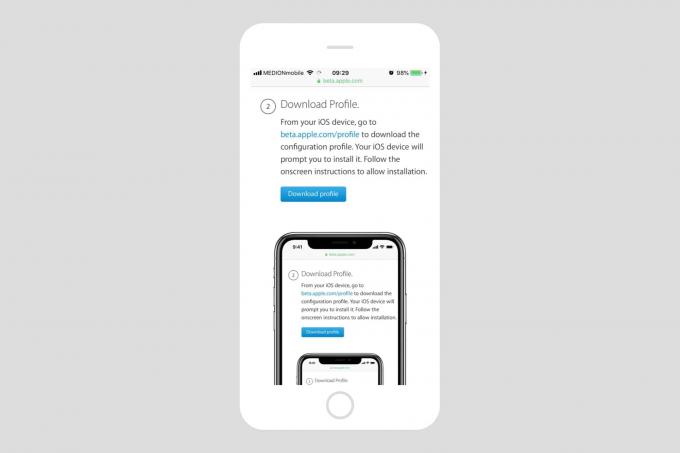
Foto: Apple
Klick Ladda ner profiloch följ instruktionerna på skärmen. Du uppmanas att ange ett lösenord, och du måste starta om iPhone eller iPad för att slutföra detta steg.
Den profilen tar över programuppdateringsdelen av din iPhone. För att komma åt den, gå till Inställningar> Allmänt> Programuppdatering. Du ser detta:
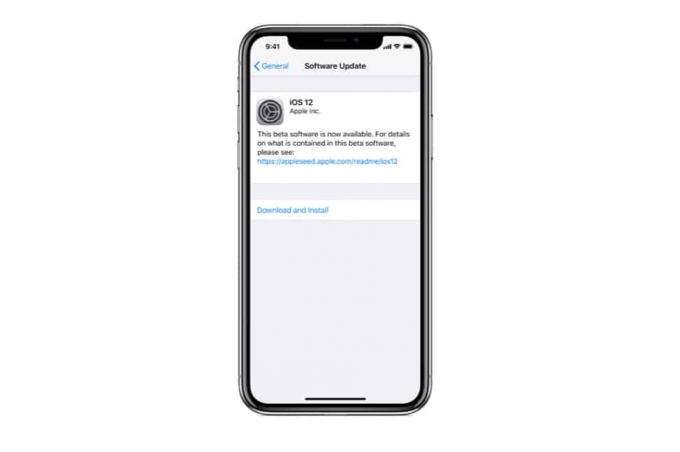
Foto: Apple
Nu, när det finns en ny beta, kommer den att visas i avsnittet Programuppdatering av inställningarna. Och när du har installerat den första beta ser du att det finns ett nytt alternativ för att automatiskt installera iOS -uppdateringar från och med nu.
Det är allt. Njut av beta! Du kan också följa med alla våra iOS 12 beta-instruktioner.

